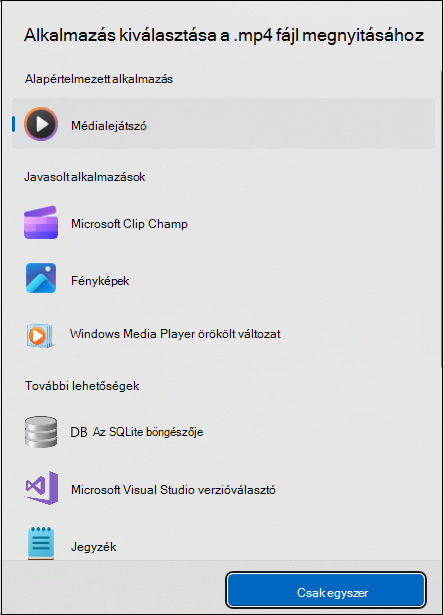Amikor munkahelyi vagy iskolai fiókkal bejelentkezve nyit meg egy fájlt a OneDrive vagy a SharePoint, az az asztali alkalmazás helyett a böngészőben nyitja meg a fájlt. Ha azt szeretné, hogy a fájl egy asztali alkalmazásban nyíljon meg, a Megnyitás az alkalmazásban lehetőséggel teheti meg.
Fájl megnyitása és szerkesztése az asztali alkalmazásban OneDrive vagy SharePoint alatt:
-
Jelöljön ki egy fájlt a Saját fájlok listában aOneDrive vagy a Dokumentumok területenSharePoint.
-
Válassza az Egyebek ikont

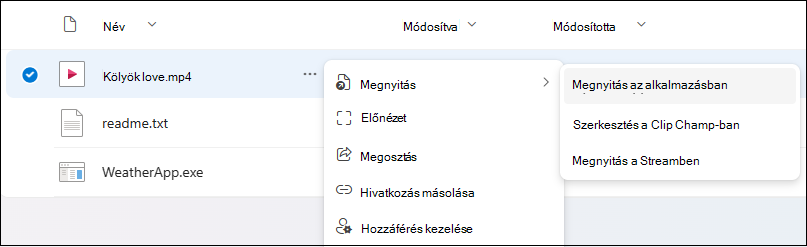
Megjegyzések:
-
Más fájloktól függő fájlok megnyitásakor váratlan viselkedést tapasztalhat. Javasoljuk, hogy szinkronizálja a mappát, és adjon hozzá egy parancsikont a oneDrive megosztott mappájához, majd próbálkozzon újra. További információ: Parancsikonok hozzáadása megosztott mappákhoz a OneDrive munkahelyi és iskolai verziójában.
-
A OneDrive szinkronizálási app-ügyfelet telepíteni kell. Ha az ügyfél nem fut, a Megnyitás az alkalmazásban lehetőség kiválasztásával elindítja az ügyfelet.
Alapértelmezett alkalmazás kiválasztása
A Megnyitás az alkalmazásban funkció az összes fájltípust támogatja, nem csak Word, Excel és PowerPoint. Megnyithat például egy .pdf vagy egy .mp4 fájlt az asztali alkalmazásban a Megnyitás az alkalmazásban lehetőség kiválasztásával.
Ha van elérhető alapértelmezett alkalmazás egy fájl megnyitásához, akkor a Megnyitás az alkalmazásban beállítás automatikusan kiválasztja az alapértelmezett alkalmazást a fájl megnyitásához. Ha az alapértelmezett alkalmazás nincs konfigurálva, megkéri, hogy válasszon egy alapértelmezett alkalmazást. Jelöljön ki egy alkalmazást, és válassza az Egyszer lehetőséget a fájl abban az alkalmazásban való megnyitásához.